Google เอกสารเป็นส่วนหนึ่งของชุดเครื่องมือเพิ่มประสิทธิภาพการทำงานบนระบบคลาวด์ของ Google ทำให้ง่ายต่อการทำงานร่วมกันในเอกสารและแบ่งปันกับผู้อื่น เราแสดงวิธีติดตามการเปลี่ยนแปลงในเอกสารเพื่อให้คุณเห็นความแตกต่างในเวอร์ชันล่าสุด
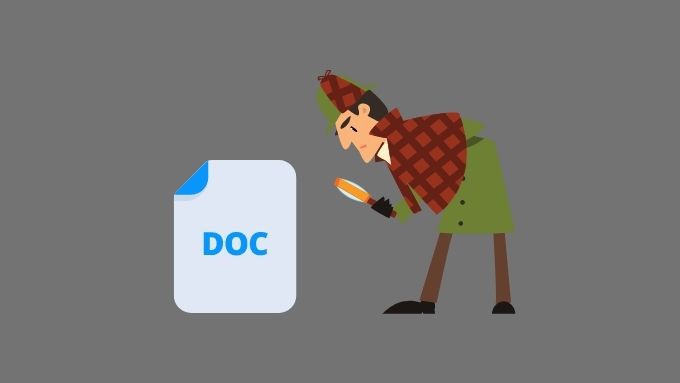
ความแตกต่างของการเปลี่ยนแปลงการติดตามของ Word
ใน Microsoft Word การทำงานร่วมกันของเอกสารเกิดขึ้นเป็นลำดับ คนหนึ่งเปิดใช้งาน “ติดตามการเปลี่ยนแปลง” ทำงานในเอกสาร แก้ไขให้เสร็จ และส่งเอกสารไปยังบุคคลถัดไปเพื่อตรวจสอบ บุคคลนั้นสามารถตรวจสอบการเปลี่ยนแปลงที่ติดตามและแก้ไขได้ จึงสร้างเอกสารเดียวกันได้หลายเวอร์ชัน
ใน Google เอกสาร เอกสารไม่ได้มีหลายเวอร์ชัน มีเพียงสำเนาเดียวในระบบคลาวด์ ซึ่ง ผู้ใช้หลายคนสามารถแก้ไขได้พร้อมกัน
หากต้องการทราบความแตกต่างอื่นๆ โปรดดูที่ Google Docs กับ Microsoft Word – อะไรคือความแตกต่าง?
อย่าลืมแชร์เอกสารของคุณ
ถ้าคุณต้องการติดตามการเปลี่ยนแปลงใน Google Doc เพื่อให้บุคคลอื่นสามารถตรวจสอบได้ คุณต้องแชร์เอกสารกับบุคคลนั้น
ในการแบ่งปันเอกสารกับบุคคลอื่น:
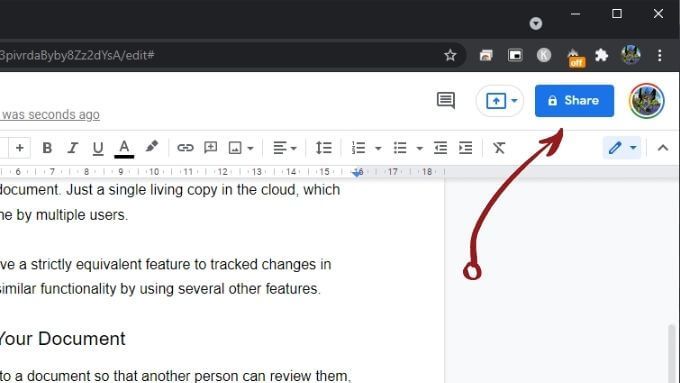
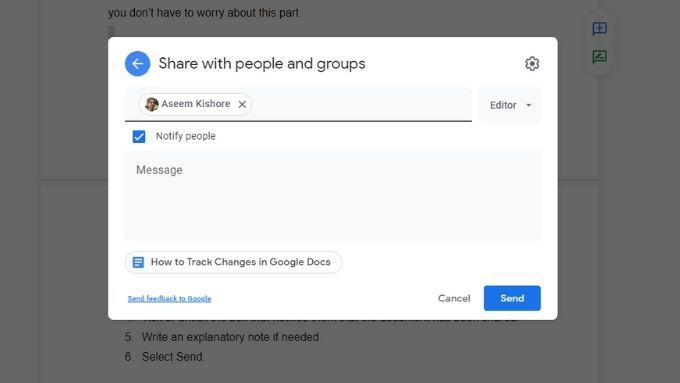
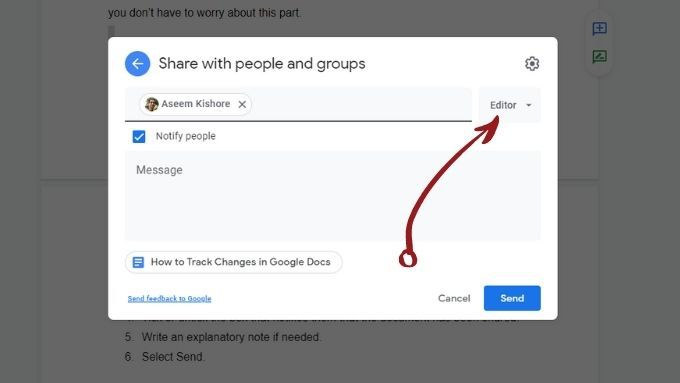
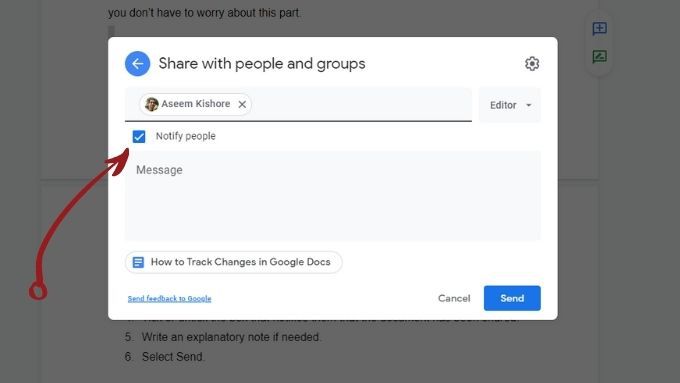
ตรวจสอบประวัติการแก้ไขเอกสาร
Google Docs จะเก็บบันทึกประวัติของเอกสารตั้งแต่จุดที่สร้างขึ้น ดังนั้น แม้ว่าคุณจะลืมหรือไม่ทราบวิธีติดตามการเปลี่ยนแปลงใน Google เอกสาร คุณก็ค้นหาได้โดยใช้ประวัติการแก้ไขของเอกสาร:
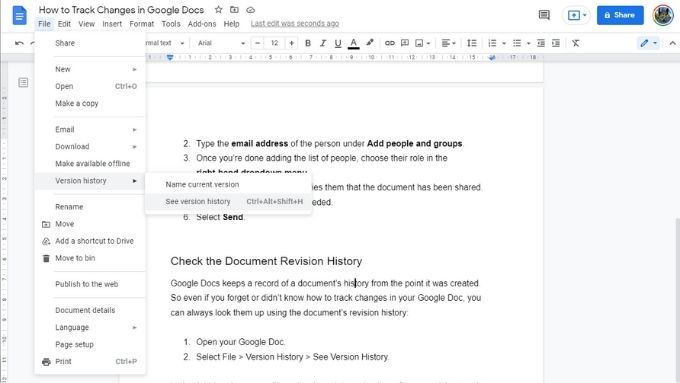
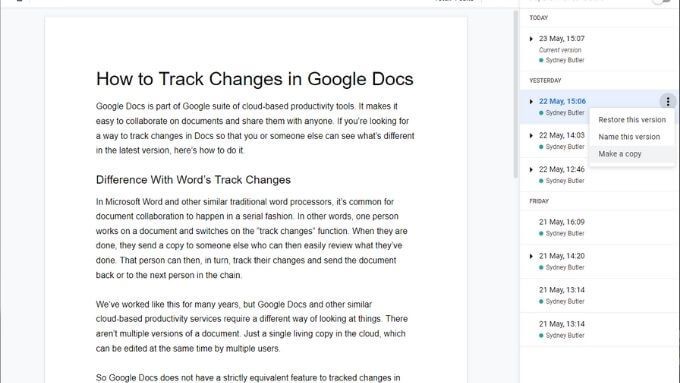
ใช้โหมดแนะนำ
โหมดแนะนำเป็นคุณลักษณะที่ใกล้เคียงที่สุดในการติดตามการเปลี่ยนแปลงที่คุณจะพบ ใน Google เอกสาร ซึ่งจะมีประโยชน์มากที่สุดเมื่อคุณได้รับเชิญให้แก้ไขเอกสารที่เขียนโดยบุคคลอื่น
เมื่อคุณใช้โหมดแนะนำ:
นี่คือตัวอย่างลักษณะที่ปรากฏ ชอบ:
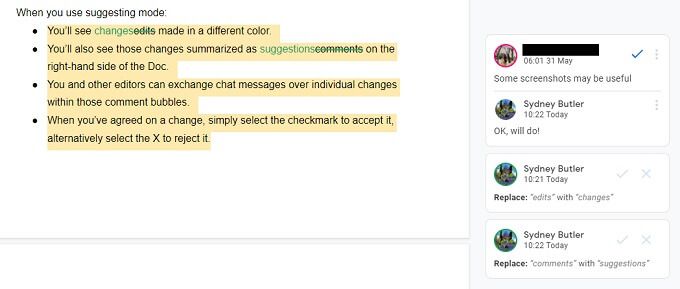
การเปิดโหมดการแนะนำเป็นเรื่องง่าย:
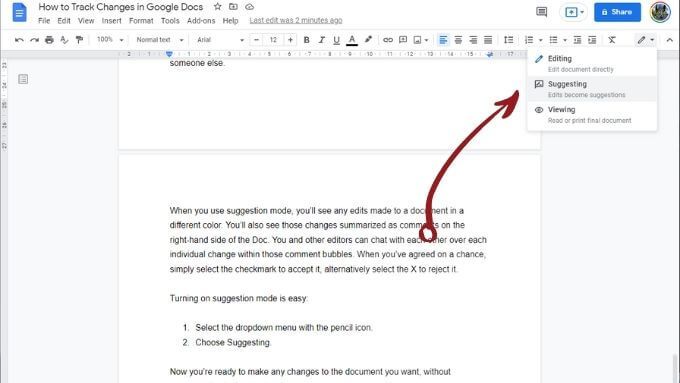
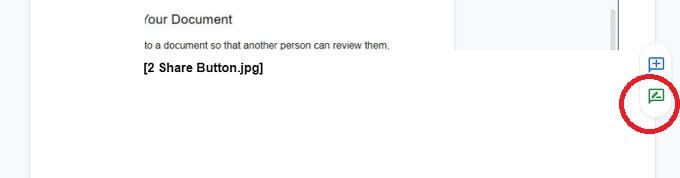
ตอนนี้คุณพร้อมที่จะทำการเปลี่ยนแปลงใดๆ ในเอกสารที่คุณต้องการโดยไม่ต้องแก้ไขข้อความอย่างถาวร
แสดงความคิดเห็นสำหรับผู้อื่น ผู้ใช้
นอกเหนือจากคำแนะนำอัตโนมัติ คุณยังสามารถแสดงความคิดเห็นสำหรับบรรณาธิการและนักเขียนคนอื่นๆ เพื่อให้ข้อเสนอแนะของคุณมีบริบทมากขึ้น
หากต้องการแสดงความคิดเห็น:
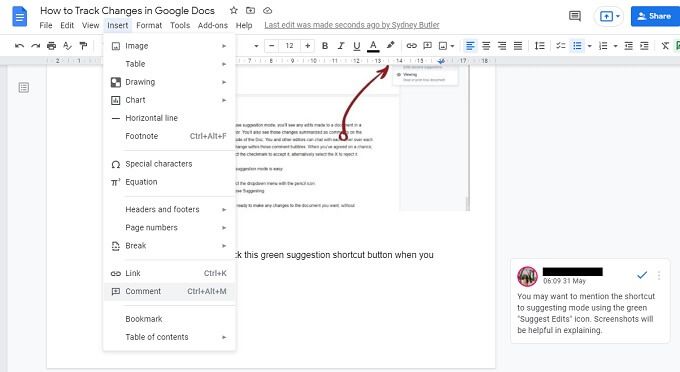
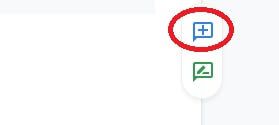
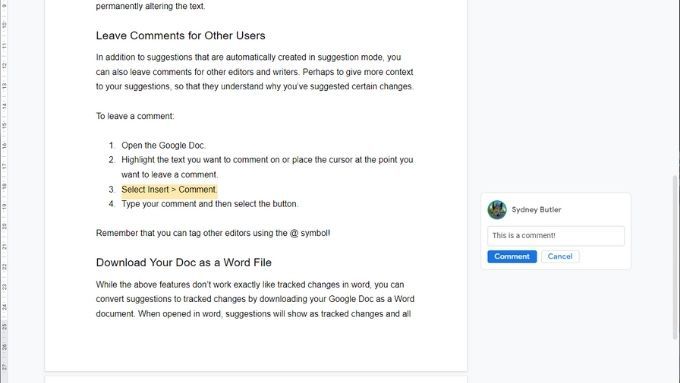
อย่าลืมว่าคุณสามารถแท็กผู้แก้ไขรายอื่นได้โดยใช้สัญลักษณ์ @ คุณยังสามารถใช้ ฟังก์ชั่นแชทสด ได้หากมีนักเขียนคนอื่นออนไลน์ในเวลาเดียวกันกับคุณ
ดาวน์โหลดเอกสารของคุณเป็นไฟล์ Word
คุณสามารถ แปลงคำแนะนำเป็นการเปลี่ยนแปลงที่ติดตามโดยดาวน์โหลด Google Doc เป็นเอกสาร Word เมื่อเปิดใน Word คำแนะนำจะแสดงเป็นการเปลี่ยนแปลงที่ติดตาม โดยเก็บความคิดเห็นทั้งหมดไว้ โดยมีวิธีการดังนี้:
เลือก ไฟล์ >ดาวน์โหลด >Microsoft Word
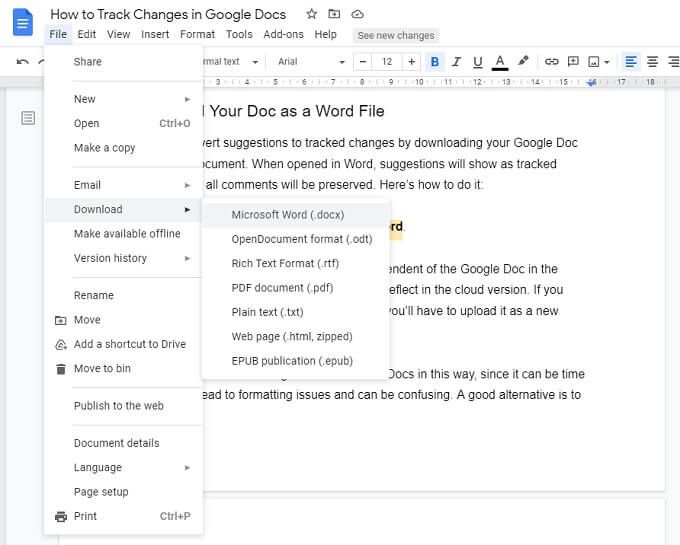
หมายเหตุ:
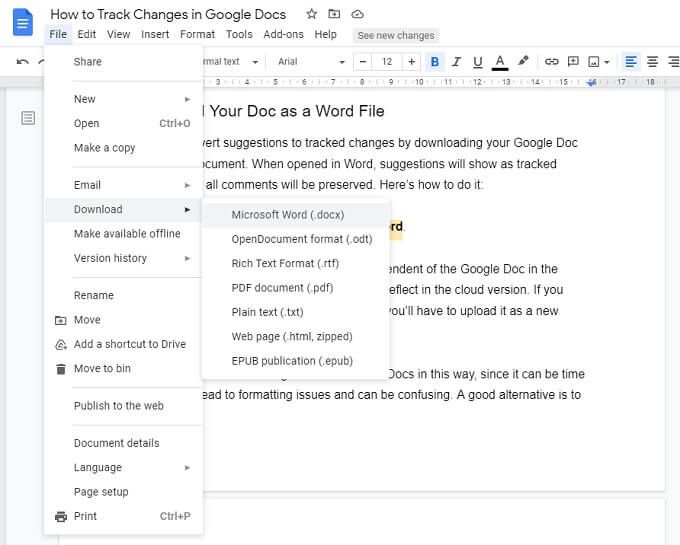
หมายเหตุ:ตอนนี้เอกสารที่ดาวน์โหลดไม่ขึ้นอยู่กับ Google Doc ในระบบคลาวด์ ไม่มีการเปลี่ยนแปลงใด ๆ ในเอกสารนั้นจะมีผลในเวอร์ชันระบบคลาวด์ หากคุณต้องการแชร์การแก้ไขเอกสาร Word คุณจะต้องอัปโหลดเป็น Google เอกสารใหม่ แล้วแชร์ตั้งแต่ต้น
เราไม่แนะนำให้แก้ไขใน Word และ Docs ด้วยวิธีนี้ เนื่องจากอาจใช้เวลานาน ทำให้เกิดปัญหาในการจัดรูปแบบ และนำไปสู่ความสับสน ทางเลือกที่ดีคือการใช้ Microsoft 365 ซึ่งมีฟีเจอร์และการทำงานร่วมกันบนระบบคลาวด์ที่คล้ายกัน
Never Lose Track Again
ตอนนี้คุณสามารถติดตามและแชร์การเปลี่ยนแปลงได้ ใน Google เอกสาร อย่าลืมแชร์บทความนี้กับบรรณาธิการคนอื่นๆ ที่ทำงานในเอกสารกับคุณ เนื่องจากทุกคนต้องเปิดใช้งานโหมดคำแนะนำอย่างอิสระ